很多Win7/Win8.1用户在升级Win10后,都反映自己的电脑出现了各种问题,查字典教程网也曾为大家解决了一些比较常见的问题解决方法,不过近日,小编又收到很多网友的问题反馈,其中比较常见的问题,就是WiFi无线网或者以太网(有线网)时常断开掉线的问题,重启路由器也不能解决。所以下面小编就为大家分享解决方法,希望能对大家有所帮助!
如果能够排除是路由器本身问题的话,那就有可能是网卡本身设置有问题,比如采用了节能设置。
这种情况下防止掉线断网的方法很简单,查字典教程网给出的具体步骤如下:
1、在开始按钮单击右键后找到“设备管理器”,点击进入,如下图——
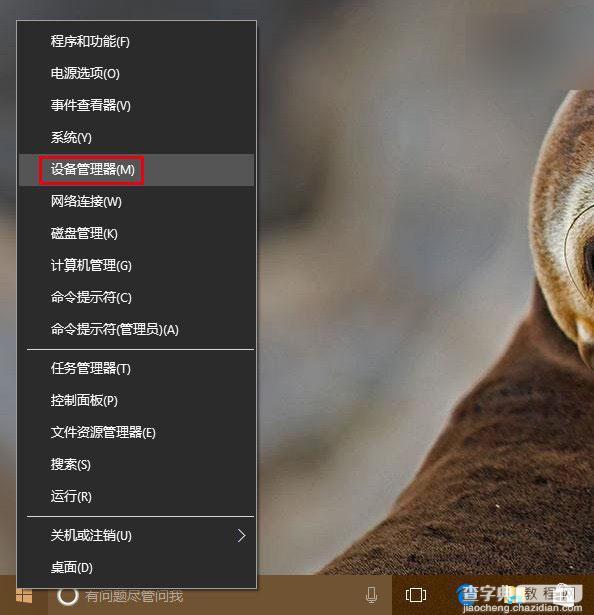
2、找到网络适配器,在有问题的以太网卡或者无线网卡上点击右键,选择“属性”(或直接双击该网卡),如下图——
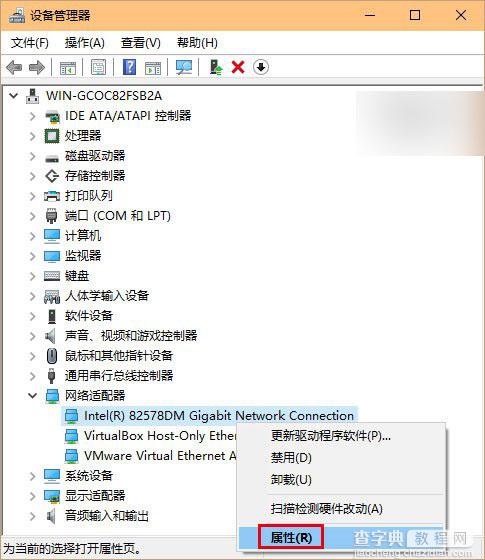
3、点击“电源管理”选项卡,取消勾选“允许计算机关闭此设备以节约电源”后点击确定,如下图——
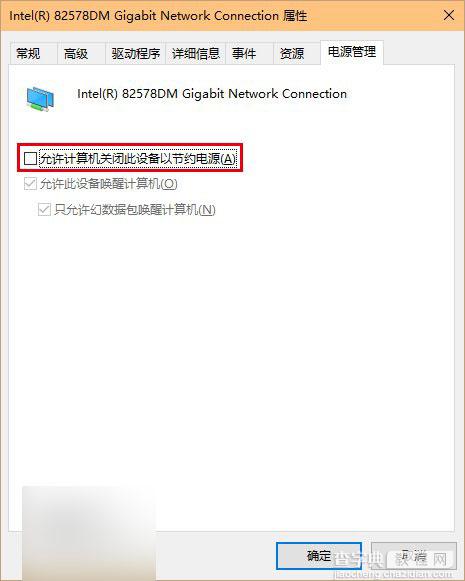
如果是由于电源管理选项导致的断网,此时应该能够解决问题。如果问题依然存在,可能是路由器等其他设备导致,那就需要检查这些设备的设置或者驱动问题。可用系统自带的“疑难解答”(在任务栏网络图标上点右键,选择“疑难解答”)确认到底是什么问题导致网络问题的存在。
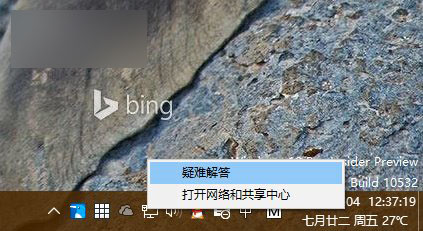
以上就是Win7/Win8.1升级Win10后WiFi或有线网经常断开掉线的解决方法介绍,遇到同样问题却不知道该如何解决的朋友可以参考一下,希望能对大家有所帮助!
【Win7/Win8.1升级Win10后WiFi或有线网经常断开掉线的解决方法】相关文章:
★ 戴尔Vostro14升级win10系统后无法正常关机的原因及解决方法
★ win10正式版升级后自动弹出你要以何方式打开此网站的原因及解决方法
★ win10系统电脑玩lol英雄联盟经常显示pvp断开连接的解决方法图文教程
